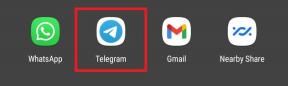Bootloaderin avaaminen Ulefone Note 7P: ssä
Miscellanea / / August 04, 2021
Mainokset
Ulefone on julkistanut uuden älypuhelimen eli Ulefone Note 7P: n vuonna 2019. Se saa 6,1 tuuman näytön, MediaTek MT6761 Helio A22, kolminkertaiset takakamerat, 3 Gt RAM-muistia, 32 Gt ROM-levyn ja toimii Android 9.0 Pie -käyttöjärjestelmällä. Tässä oppaassa kerromme sinulle miten avaa käynnistyslataimen lukitus Ulefone Note 7P: ssä.
Nyt voit avata käynnistyslataimen helposti seuraamalla tätä yksinkertaista opasta. Virallinen Bootloader Unlock for Ulefone Note 7P mitätöi myös laitteen takuun. Joten jos aiot avata käynnistyslataimen lukituksen Ulefone Note 7P: ssä, on aina parempi odottaa, kunnes takuu päättyy. Jos olet avannut käynnistyslataimen, voit aina lukita käynnistyslataajan laitteellesi milloin tahansa.

Sivun sisältö
- 1 Mikä on käynnistyslataimen lukituksen avaaminen?
-
2 Vaiheet käynnistyslataimen avaamiseksi Ulefone Note 7P: ssä
- 2.1 Ennakkovaatimukset
- 2.2 Vaaditut lataukset
- 3 Asennusohjeet
Mikä on käynnistyslataimen lukituksen avaaminen?
Käynnistyslatain on ohjelma, joka käynnistyy ensin laitteellasi aina, kun käynnistät laitteen. Se käskee laitteen suorittamaan asianmukaiset ohjelmat sujuvan toiminnan ja paremman suorituskyvyn takaamiseksi. Lisäksi käynnistyslatausohjelma on tallennettu käyttäjän ulottumattomiin ja se on tallennettu vakaan muistiin, jotta käyttäjä ei voisi haitata tiedostoja. On kuitenkin olemassa menetelmiä ja tapoja, joiden avulla voit avata laitteen käynnistyslataimen turvallisesti ja vilkaista mukautettua palautusta laitteen juurtamiseksi. Mutta noudata luotettavaa opasta ja noudata ohjeita oikein, jotta vältät puhelimesi pysyvät vauriot.
Mainokset
Vaiheet käynnistyslataimen avaamiseksi Ulefone Note 7P: ssä
Ennen kuin avaat käynnistyslataimen lukituksen Ulefone Note 7P: ssä, varmista, että sinulla on oikea työkalu prosessia varten. Periaatteessa tarvitsemme Mi Flash Unlock Tool -työkalun ja uusimman USB-ohjaimen laitteelle.
Ennakkovaatimukset
- Lataa laite jopa 50% tai enemmän ennen käynnistyslataimen avaamista
- Tietokone ja USB-kaapeli puhelimen liittämiseksi järjestelmään
- Muista aina ota varmuuskopio laitteesi tiedoista.
Varoitus
GetDroidTips ei ole vastuussa laitteesi laitteisto- tai ohjelmisto-ongelmista, jos jokin ongelma ilmenee tämän oppaan noudattamisen jälkeen. Takuu voi mitätöityä avaamalla käynnistyslataimen. Joten ota oma riski.
Vaaditut lataukset
- Asenna oikea Ulefone USB -ohjaimet.
- ladata ADB ja Fastboot Tools järjestelmässäsi.
Asennusohjeet
- Sinun on otettava kehittäjävaihtoehto käyttöön aktivoidaksesi OEM-lukituksen ja USB-virheenkorjaus
- Ota kehittäjävaihtoehto käyttöön siirtymällä Asetuksiin -> Tietoja puhelimesta -> Napauta nyt koontilukua 7-8 kertaa, kunnes näet paahtoleivän "Olet nyt kehittäjä!“

- Palaa asetuksiin -> Nyt sinun on otettava käyttöön OEM Avaamenemällä osoitteeseen Asetukset -> Kehittäjävaihtoehto ja Ota käyttöön OEM-lukituksen ja USB-virheenkorjaus

- Lataa ja pura Ladattu ADB-pikakäynnistysvetoketju tiedosto tietokoneellesi.
- Liitä nyt puhelin puhelimeen tietokoneeseen USB-kaapelilla.
- Kun yhdistät puhelimesi tietokoneeseen, odota, kunnes kaikki ohjaimet asennetaan.
-
ADB: n pikakäynnistyskansiossa avaa komentokehoteikkuna painamalla Shift-näppäin + hiiren oikea napsautus

- Kirjoita nyt komento komentoikkunaan.
adb-laitteet
- Jos näet ponnahdusikkunan, joka sallii USB-virheenkorjauksen puhelimessasi, napsauta OK

- Kirjoita nyt alla oleva komento käynnistääksesi puhelimesi uudelleen käynnistyslataimeen.
adb uudelleenkäynnistää käynnistyslataimen
- Kun puhelin käynnistyy uudelleen käynnistyslataimeen, varmista, että puhelimesi näyttää käynnistyslataimen lukittu ja kirjoita sitten alla oleva komento varmistaaksesi, että pikakäynnistysohjaimet on asennettu oikein.

- Anna nyt alla annettu komento varmistaaksesi, että laitteesi on kytketty oikein tietokoneeseen.
pikakäynnistyslaitteet
- Tämä komento näyttää yhdistetyt laitteet. Jos puhelimesi sarjanumero näkyy, olet hyvä mennä ja voit jatkaa. Jos puhelinta EI ole luettelossa, se tarkoittaa, että ohjaimia ei ole asennettu oikein. Asennuksen säilyttämiseksi sinun on korjattava ohjaimet, jotta laite listataan pikakäynnistyslaitteisiin.
- Jos yllä oleva komento tunnistaa puhelimen, jatka käynnistystä käynnistyslataimeen napauttamalla puhelimesi äänenvoimakkuuden vähennyspainiketta ja valitsemalla virtapainikkeella ALOITUS LATAA TILA -vaihtoehto. Nyt voit avata käynnistyslataimen lukituksen seuraavalla komennolla: Muista, että tämä vaihe pyyhkii KAIKKI puhelimesta.
nopea käynnistys vilkkuu avaa
- Erityisesti, jos tämä komento ei toimi, voit yrittää käyttää seuraavaa komentoa:
fastboot oem avaa
- Saat vahvistuksen Android-laitteesi näytöltä, siirry kohtaan kyllä ja paina virtapainiketta avataksesi laitteen käynnistyslataimen.

- Kun käynnistyslataimen lukitus on avattu, älypuhelimesi käynnistyy automaattisesti uudestaan käynnistyslataustilaan.
- Nyt voit jälleen antaa komennon käynnistääksesi laitteen uudelleen järjestelmään.
nopea käynnistys uudelleen
- Android-laitteesi käynnistyy nyt uudelleen, ja kaikki tiedot poistetaan tämän aikana.
- Se siitä!
Se on kaikki mitä sinun on tehtävä avataksesi käynnistyslataimen Ulefone Note 7P: ssä. Nyt puhelimesi on valmis kaikenlaisiin mukautuksiin, kuten juurtumiseen, ja voit käyttää myös mukautettuja ROM-levyjä.
Mainokset Viimeksi päivitetty 21. elokuuta 2020 kello 02.29 Samsung on julkaissut Samsung Galaxy M30s -puhelimen…
Mainokset Tänään opastamme kuinka käynnistyslataimen avaaminen LeEco Le S3: lla. Joten ennen asennusta...
Mainokset Viimeksi päivitetty 25. marraskuuta 2020 kello 18.01 Tämä opas on Bootloaderin avaaminen Sonylla…